Hướng dẫn sửa chữa, Kiến thức, Lỗi phần mềm
Thủ thuật sửa lỗi 0xc00000e
Lỗi 0xc00000e hay còn được gọi là lỗi khởi động 0xc00000e thường gặp khi bạn đang cố gắng khởi động máy tính của mình. Điều này cũng có nghĩa là bạn không thể khởi động máy tính được.
Vậy liệu có thủ thuật nào sửa lỗi 0xc00000e hay không?

Dấu hiện nhận biết lỗi 0xc000000e
Bạn gặp phải lỗi 0xc000000e khi bạn nhận được thông báo sau trong màn hình Windows Boot Manager:
Status: 0xc000000e
Info: The boot selection failed because a required device is inacess inaccessible.
Thủ thuật sửa lỗi 0xc00000e
Chắc hẳn nhiều người dùng khi gặp phải lỗi khởi động thì thường nghĩ ngay đến phương án cài lại Windows trước tiên. Thế nhưng bạn đã biết đến một phương pháp khác rất hay có thể khắc phục được lỗi 0xc00000e chưa? Nếu chưa thì hãy tham khảo ngay phương pháp dưới đây.
Phương pháp 1: Sử dụng USB boot hoặc đĩa boot
Lưu ý: Trước khi thực hiện các thao tác bên dưới bạn cần chuẩn bị USB boot hoặc đĩa boot.
Các bước thực hiện như sau:
Bước 1: Sử dụng USB boot hoặc đĩa boot để truy cập vào Mini Windows. Sau đó, bạn mở BootICE.
Bước 2: Bạn chuyển sang Tab BCD Edit. Tại đây, bạn tích chọn vào Other BCD file trong mục BCD file rồi nhấn vào nút Easy Mode bên dưới.
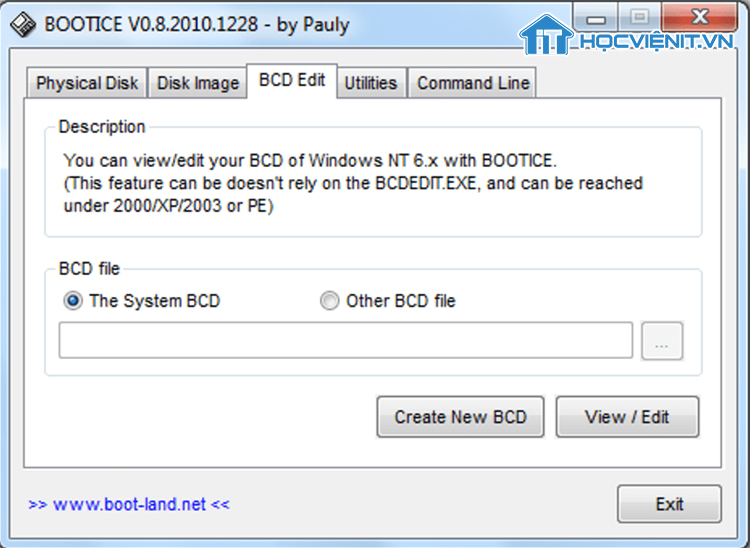
Bước 3: Tiếp theo, cũng trong mục BCD file, bạn nhấn vào nút … để chọn file. Lúc này, bạn chuyển đến và chọn vào file BCD.
Bước 4: Bây giờ, bạn thiết lập Boot Device trong mục như sau:
- Type: Partition.
- Disk: Tên ổ cứng hiện tại mà bạn đang sử dụng.
- Partition: Bạn chọn tùy chọn có ổ C.
Bước 5: Nhấn Save Globals là xong.
Phương pháp 2: Sử dụng ổ cứng khôi phục
Các bước thực hiện như sau:
Bước 1: Khởi động máy tính từ ổ đĩa khôi phục.
Bước 2: Trong Windows Setup, bạn tiến hành thiết lập ngôn ngữ cũng như các giá trị khác.
Bước 3: Nhấp vào Fix your computer và chọn Troubleshoot.
Bước 4: Nhấn vào Advanced Options trong cửa sổ Troubleshooting. Sau đó, bạn chọn Command Prompt.
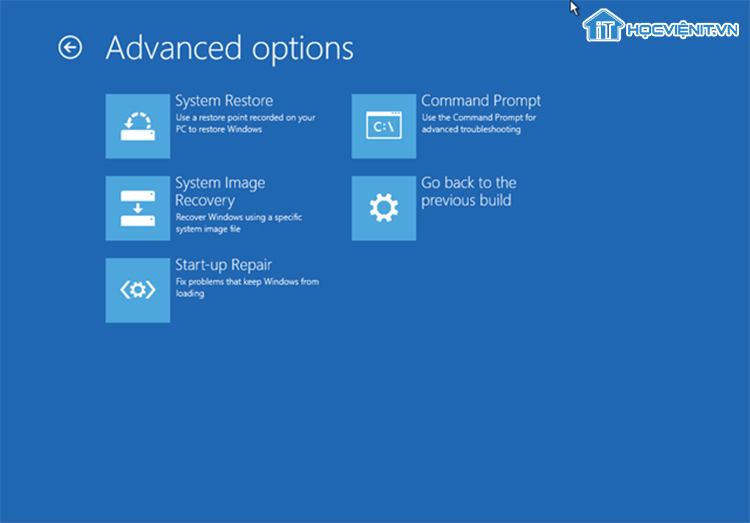
Bước 5: Copy và Paste lệnh sau:
cd x: \ sources \ recovery
StartRep.exe
Lúc này máy tính của bạn sẽ được tự động sửa lỗi.
Nếu bạn thực hiện đến bước này mà không khắc phục được lỗi thì bạn hãy thực hiện phương pháp sau:
Bước 1: Trong màn hình Command Prompt, bạn nhập lệnh: bcdedit và nhấn Enter.
Bước 2: Nếu các giá trị hiện lên của thiết bị hiển thị trạng thái không xác định thì bạn nhập tiếp lệnh sau:
bcedit / set {DEFAULT.EN_US} device partition = c:
bcedit / set {DEFAULT.EN_US} partition osdevice = c:
bcedit / set {BOOTMGR.EN_US} device partition = c:
Lưu ý: Ký tự c: là chỉ phân vùng nơi mà hệ điều hành được cài đặt. Vậy nên nếu hệ điều hành của bạn được cài đặt trong phân vùng khác thì bạn hãy thay thế sang ký tự phù hợp.
Bước 3: Khởi động lại máy tính.
Trên đây là chia sẻ của HOCVIENiT.vn về thủ thuật sửa lỗi 0xc00000e. Chúc bạn thành công!
Nếu có bất cứ thắc mắc nào về các kiến thức liên quan đến máy tính thì bạn có thể để lại bình luận bên dưới bài viết này. Và đừng quên đón đọc các bài viết hữu ích khác của HOCVIENiT.vn nhé.
Mọi chi tiết xin vui lòng liên hệ:
CÔNG TY CỔ PHẦN HỌC VIỆN IT
MST: 0108733789
Tổng đài hỗ trợ: 024 3566 8686 – Hotline: 0981 223 001
Facebook: www.fb.com/hocvienit
Đăng ký kênh Youtube để theo dõi các bài học của Huấn luyện viên tốt nhất: http://bit.ly/Youtube_HOCVIENiT
Tham gia cộng đồng Học viện IT.vn tại: https://www.facebook.com/groups/www.hocvienit.vn/
Trụ sở Hà Nội: Số 8 ngõ 117 Thái Hà, Đống Đa, Hà Nội
Hồ Chí Minh: Số 283/45 Cách Mạng Tháng Tám, Phường 12, Quận 10, TP.HCM
Hải Phòng: Số 94 Quán Nam, Lê Chân, Hải Phòng
Thái Nguyên: Số 297 Lương Ngọc Quyến, TP. Thái Nguyên
Học viện IT.vn – Truyền nghề thực tế cùng bạn đến thành công!



Bài viết liên quan
Hướng dẫn vệ sinh quạt tản nhiệt laptop cho học viên mới
Trong bài viết này, Học viện iT sẽ hướng dẫn các bạn học viên mới...
Th7
Hướng Dẫn Thay Quạt Tản Nhiệt Laptop – Quy Trình Chuẩn Học Viện iT
Thay quạt tản nhiệt laptop là kỹ năng cơ bản mà mọi kỹ thuật viên...
Th7
Lỗi Driver Windows 10/11: Cách Xử Lý Hiệu Quả Như Kỹ Thuật Viên Chuyên Nghiệp
Bạn gặp lỗi WiFi mất kết nối, loa không phát tiếng hay máy liên tục...
Th7
Làm gì khi gặp lỗi chuột máy tính bị đảo ngược trái phải?
Bạn đang gặp rắc rối vì chuột máy tính bị đảo ngược trái phải? Học...
Th7
Hướng dẫn sửa touchpad laptop bị tróc sơn, trầy xước
Vì phải tiếp xúc liên tục với ngón tay, touchpad rất dễ bị tróc sơn...
Th7
Hướng dẫn thay touchpad laptop cho người mới
Bài viết này sẽ hướng dẫn học viên Học Viện iT cách thay touchpad laptop...
Th7